
Je ideální mít vyhrazený stroj pro svého klienta BitTorrent, takže můžete začít 24/7. Je však energeticky náročné nechat takovou soupravu zapnutou a online často. Zadejte Raspberry Pi.
PŘÍBUZNÝ: Průvodce How-To Geek pro měření vaší spotřeby energie
Většina stolních počítačů odebírá značné množství energie - například náš skromný server domácí kanceláře ročně spotřebuje elektřinu v hodnotě téměř 200 USD. Raspberry Pi je naproti tomu postaven na mobilním procesoru a usrkává energii jako kolibřík. Základní deska Raspberry Pi využívá méně než 3 $ energie za rok ai když přidáte několik externích pevných disků, budete i nadále udržovat své roční provozní náklady na méně než hamburger a hranolky.
Navíc, pokud jde o stahování torrentů, králem je vždy zapnutý stroj. U torrentů platí, že čím více sledujete cloud a nasazujete do něj, tím lepší je váš poměr na vašem trackeru (i když leechujete z veřejných trackerů, vždy zapnutý stroj zajistí, že tam budete, když se tyto vzácné soubory objeví) .
Pokud to zní dobře, přečtěte si, jak vám ukážeme, jak přeměnit vaše Pi na zcela dálkově ovládaný stahovací stroj.
Co potřebuješ

V tomto tutoriálu předpokládáme, že máte jednotku Raspberry Pi s nainstalovanou Raspbian, máte přístup k zařízení buď přímo přes připojený monitor a klávesnici nebo vzdáleně přes SSH a VNC a že máte externí jednotku USB (nebo jednotky) připojený k tomu. Pokud potřebujete v těchto oblastech dosáhnout rychlosti, důrazně doporučujeme přečíst si následující průvodce v pořadí, v jakém je zde uvádíme:
- Vše, co potřebujete vědět o Začínáme s Raspberry Pi
- Jak nakonfigurovat Raspberry Pi pro vzdálený shell, plochu a přenos souborů
- Jak proměnit Raspberry Pi v síťové úložné zařízení s nízkou spotřebou
Všechno v prvním tutoriálu je nutné. druhý výukový program je volitelný (ale vzdálený přístup je pro tento projekt neuvěřitelně užitečný, protože pole pro stahování je dokonalým kandidátem na bezhlavé sestavení) a nejdůležitější částí třetího výukového programu je jednoduše nastavení pevného disku a konfigurace automaticky se připojí při spuštění (jak je popsáno ve třetím průvodci).
PŘÍBUZNÝ: Jak anonymizovat a zašifrovat váš provoz BitTorrent
Kromě toho, pokud nejste příliš obeznámeni s podrobnostmi nastavení klienta BitTorrent pro anonymní stahování, měli byste si ho přečíst. Vy Absolutně potřebujete nějaký anonymizační systém proxy nebo VPN za účelem bezpečného používání BitTorrentu. Proxy server uvedený v této příručce je levný a snadný, ale dobrá VPN je obvykle rychlejší a všestrannější Pokud chcete místo toho VPN, podívejte se na tuto příručku .
Jakmile zkontrolujete veškerý materiál a necháte si nakonfigurovat Pi, je čas se pustit do podnikání přeměny vašeho Pi na tichou a ultra nízkou spotřebu stahování.
Krok první: Nainstalujte Deluge na Raspbian
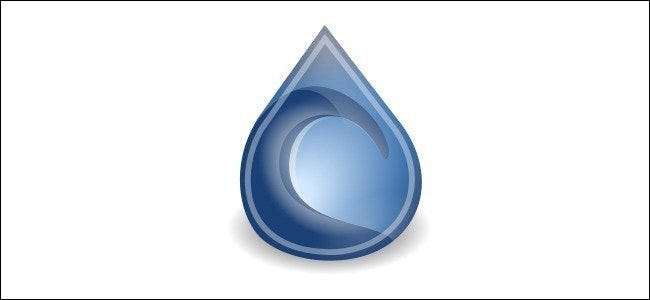
Existuje několik klientů BitTorrent pro Linux, kteří stojí za zvážení, ale doporučujeme Potopa . je to správná rovnováha mezi funkcemi a půdorysem, takže se již od měsíce nebudete chtít instalovat něco výkonnějšího.
Konfiguraci Deluge můžete provést několika způsoby, ale ne všechny konfigurace jsou vhodné pro tento box ke stažení bezhlavého Pi. Zatímco většina lidí používá svého torrentového klienta na ploše jako kterákoli jiná aplikace, nefunguje to pro naše účely příliš dobře, protože to znamená, že pokaždé, když chcete komunikovat se svými torrenty, budete se muset do pole přihlásit přes dálkové ovládání desktop a nepořádek s desktopovým klientem. Ztrácí čas a plýtvání prostředky na Pi.
Můžete spustit Deluge WebUI, které vám umožní přístup ke klientovi Deluge z prohlížeče na jiném počítači. To stále není naše upřednostňovaná možnost, ačkoli vám otevírá potenciál používání aplikace pro smartphone k prohlížení a ovládání Deluge (více o tom později).
Doporučujeme nakonfigurovat Deluge na vzdáleném počítači, aby přijímal připojení ThinClient. Tímto způsobem můžeme k ovládání instalace Raspberry Pi Deluge použít skutečného desktopového klienta Deluge na jiném počítači (ať už je to Windows, Linux nebo OS X). Získáte všechny výhody klienta pro stolní počítače na skutečné ploše, zatímco veškerá akce se děje ve vzdáleném poli.
Pokud se mezi těmito dvěma možnostmi nemůžete rozhodnout, můžete ve skutečnosti použít obě v tandemu, ale nastavení bude trvat o něco déle. Postupujte podle pokynů v obou částech níže.
Možnost jedna: Nastavení povodně pro přístup ThinClient
Než cokoli uděláte, věnujte chvíli aktualizaci a upgradu úložišť. Otevřete terminál a spusťte následující dva příkazy, jeden po druhém:
sudo apt-get aktualizacesudo apt-get upgrade
Jakmile to uděláte, je čas začít instalovat nezbytné komponenty pro nastavení ThinClient. Zadejte následující příkazy:
sudo apt-get install delugedsudo apt-get install deluge-console
Tím se stáhne démon Deluge a instalační balíčky konzoly a spustí se. Po výzvě k pokračování zadejte Y. Po dokončení instalace Deluge musíte spustit démona Deluge. Zadejte následující příkazy:
zabranýsudo pkill zablokován
Tím se spustí démon Deluge (který vytvoří konfigurační soubor) a poté se démon vypne. Chystáme se upravit tento konfigurační soubor a poté jej spustit zpět. Zadejte následující příkazy a nejprve vytvořte zálohu původního konfiguračního souboru a poté jej otevřete pro úpravy:
cp ~ / .config / deluge / auth ~ / .config / deluge / auth.oldnano ~ / .config / deluge / auth
Jakmile jste uvnitř nano textového editoru, budete muset přidat řádek do spodní části konfiguračního souboru s následující konvencí:
uživatel: heslo: úroveň
Kde
uživatel
je uživatelské jméno, které chcete pro Deluge,
Heslo
je heslo, které chcete, a
úroveň
je 10 (úroveň úplného přístupu / správy pro démona). Takže pro naše účely jsme použili
pi: malina: 10
. Po dokončení úprav stiskněte Ctrl + X na klávesnici a po zobrazení výzvy uložte provedené změny. Potom znovu spusťte démona a konzolu:
zabranýzáplavová konzole
Pokud vám spuštění konzoly namísto pěkně čistě naformátovaného rozhraní konzoly zobrazí chybový kód, zadejte „exit“ a ujistěte se, že jste spustili démona.
Jakmile se dostanete do konzoly, budete muset provést rychlou změnu konfigurace. Zadejte následující:
config -s allow_remote Trueconfig allow_remotevýstup
Příkazy a odpovídající výstup budou vypadat jako snímek obrazovky níže.
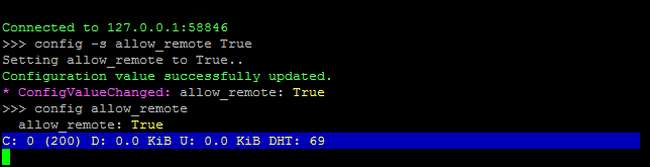
To umožňuje vzdálená připojení k vašemu démonovi Deluge a dvakrát zkontroluje, zda byla nastavena proměnná konfigurace. Nyní je čas zabít démona a restartovat ho ještě jednou, aby se změny konfigurace projevily:
sudo pkill zablokovánzabraný
V tomto okamžiku je váš démon Deluge připraven pro vzdálený přístup. Vraťte se k normálnímu počítači (ne k Raspberry Pi) a nainstalujte si desktopový program Deluge. Instalační program pro váš operační systém najdete na Potopit stahování strana. Jakmile nainstalujete Deluge do svého PC, spusťte jej poprvé; musíme provést několik rychlých změn.
Po spuštění přejděte na Předvolby> Rozhraní. V podnabídce rozhraní uvidíte zaškrtávací políčko „Klasický režim“. Ve výchozím nastavení je zaškrtnuto. Zrušte zaškrtnutí.
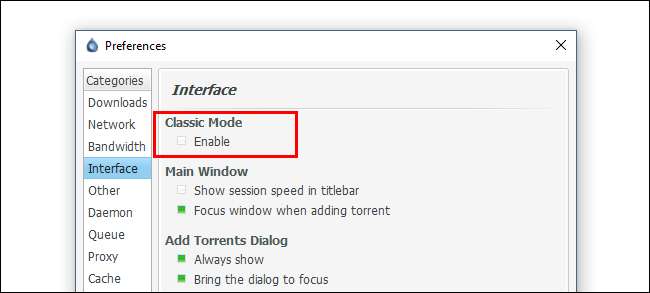
Klikněte na OK a poté restartujte desktopového klienta Deluge. Tentokrát vám při spuštění Deluge nabídne Správce připojení. Klikněte na tlačítko „Přidat“ a poté zadejte IP adresu Raspberry Pi ve vaší síti, stejně jako uživatelské jméno a heslo, které jste nastavili během předchozí konfigurace. Ponechejte port na výchozím nastavení 58846. Klikněte na Přidat.
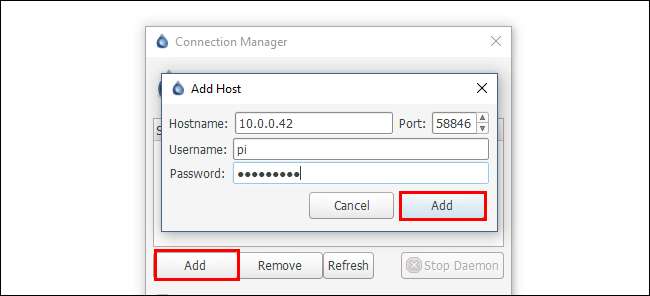
Zpět ve Správci připojení uvidíte položku pro Raspberry Pi; pokud vše půjde dobře, kontrolka se rozsvítí zeleně takto:
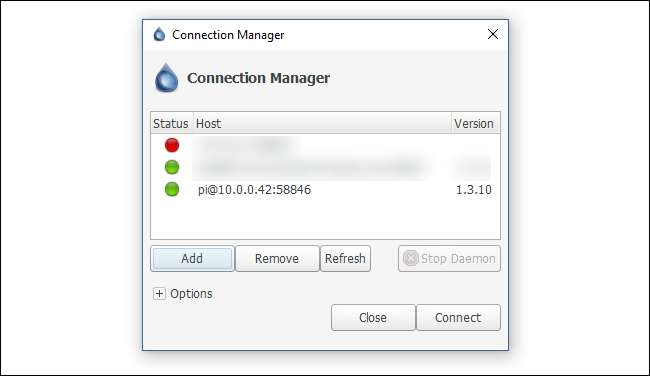
Klikněte na Připojit a dostanete se do rozhraní připojeného ke vzdálenému počítači:

Je to nová instalace, běžný .torrent na webu, ale naše spojení mezi vzdáleným počítačem a klientem plochy je úspěšné!
Pokračujte a nakonfigurujte WebUI hned (chcete-li tak učinit), nebo přeskočte na další krok tohoto tutoriálu.
Možnost dvě: Nastavit záplavu pro přístup k WebUI
Konfigurace WebUI je podstatně rychlejší a umožňuje přístup k Deluge pomocí některých mobilních aplikací. Ale jak jsme již zmínili dříve, budete mít přístup k méně funkcím než s plným prostředím ThinClient. Například ThinClient může přidružit .torrent soubory k Deluge ThinClient pro automatický přenos do Pi, ale s WebUI to nemůžete udělat.
Nejprve si udělejte chvilku na aktualizaci a upgrade svých úložišť. Otevřete terminál a spusťte následující dva příkazy, jeden po druhém:
sudo apt-get aktualizacesudo apt-get upgrade
Chcete-li nainstalovat WebUI, spusťte následující příkazy. Poznámka: Pokud jste již nainstalovali démona Deluge v části ThinClient tutoriálu, přeskočte zde první příkaz.
sudo apt-get install delugedsudo apt-get nainstalovat python-makosudo apt-get install deluge-webpovodeň-web
Tato sekvence nainstaluje démona Deluge (pokud jste jej ještě nenainstalovali v poslední části), Mako (galerie šablon pro Python, kterou potřebuje WebUI), samotné WebUI a poté spustí program WebUI.
Výchozí port pro WebUI je 8112. Chcete-li jej změnit, spusťte následující příkazy:
sudo pkill deluge-webnano ~ / .config / deluge / web.conf
Tím se zastaví webové rozhraní a otevře se pro něj konfigurační soubor. Pomocí nano upravte řádek: „port“: 8112 a nahraďte 8112 jakýmkoli číslem portu nad 1000 (protože 1-1000 je rezervováno systémem).
Jakmile budete mít WebUI funkční, je čas se k němu připojit pomocí webového prohlížeče. Vy
umět
pokud potřebujete, použijte prohlížeč na Pi, ale není to nejpříjemnější uživatelský zážitek a nejlepší řešení pro případ nouze. Otevřete prohlížeč na svém běžném stolním počítači a nasměrujte jej na adresu IP vašeho Pi pomocí portu, který jste právě vybrali (např.
http://192.168.1.13:8112
).
Zobrazí se výzva k zadání hesla (výchozí heslo je „povodeň“) a po prvním zadání budete okamžitě vyzváni, abyste jej změnili. Poté budete moci s Deluge komunikovat prostřednictvím odlehčeného rozhraní.

Není to úplně stejné jako u ThinClient, ale je dostatečně robustní pro lehké použití a má další výhodu v tom, že slouží jako bod připojení pro mnoho mobilních aplikací pro ovládání torrentů.
Krok dva: Nakonfigurujte proxy nebo VPN
Možná vás láká začít stahovat torrenty hned, ale počkejte! Ještě to nedělejte. Je naprosto bezohledné používat klienta BitTorrent, aniž byste nejprve ukončili připojení prostřednictvím serveru proxy nebo VPN.
PŘÍBUZNÝ: Jak si vybrat nejlepší službu VPN pro vaše potřeby
Pokud jste to nečetli znovu Jak anonymizovat a zašifrovat váš provoz BitTorrent nyní je čas tak učinit. Přečtěte si první část (pro lepší pochopení toho, proč je důležité chránit vaše připojení BitTorrent), a poté se zaregistrujte pro službu proxy nebo ještě lépe dobrá VPN před pokračováním dále.
Pokud používáte VPN, je to docela jednoduché: Stačí si vybrat VPN, která nabízí klienta se systémem Linux. Poté si stáhněte a nainstalujte klienta Linux na svém Pi, spusťte jej a připojte se k požadovanému serveru. (Můžete jej dokonce nastavit tak, aby se spouštěl při spuštění Raspberry Pi, takže je vždy připojen k VPN.)
Pokud používáte proxy, můžete jeho informace připojit do Deluge v části Předvolby> Proxy. Musíte vyplnit části Peer, Web Seed, Tracker a DHT a umístit své uživatelské jméno a heslo pro proxy do příslušných slotů. Typ, hostitel a port vaší proxy služby se mohou lišit, proto si zkontrolujte její dokumentaci.
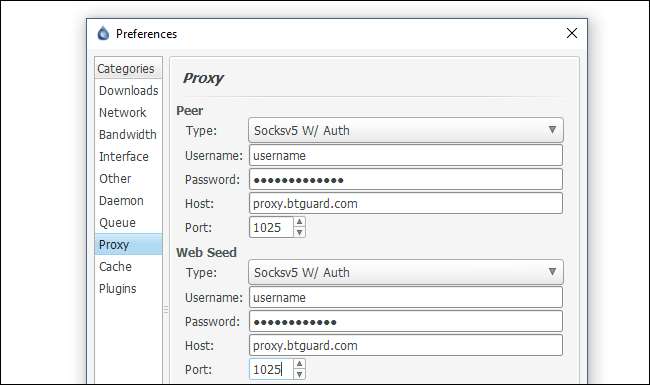
Aby se nastavení serveru proxy projevilo, musíte restartovat démona Deluge. Z terminálu zadejte následující příkazy:
sudo pkill zablokovánzabraný
Poté byste měli být připraveni.
Nejlepší způsob, jak otestovat, že aktivně používáte proxy nebo VPN, je stáhnout soubor torrentu, který je výslovně určen k hlášení jeho IP adresy. Mnoho z těchto torrentů najdete online, včetně této z BTGuard a tenhle z TorGuard . Načtěte jeden nebo oba torrenty do Potopy a chvíli počkejte.
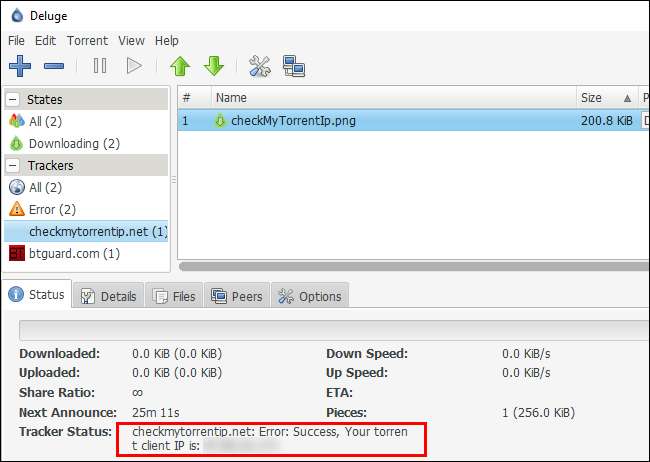
Poté, co mají torrenty šanci připojit se ke svým příslušným trackerům, vyberte torrenty v klientovi Deluge a zkontrolujte položku „Status trackeru“, jak je vidět výše. Oba ohlásí adresu IP, kterou zjistili od vašeho klienta. Pokud se tato IP adresa shoduje vaše veřejná IP adresa , pak server proxy nebo VPN není správně nakonfigurován a měli byste se vrátit do předchozí části a zkontrolovat svou konfiguraci. Pokud je správně nakonfigurován, uvidíte IP adresu proxy nebo VPN, nikoli svoji vlastní.
Krok třetí: Nakonfigurujte umístění stahování
Dále budete muset nakonfigurovat Deluge, aby používal váš externí pevný disk. Pokud jste postupovali podle pokynů pro montáž pevného disku v tento dříve zmíněný průvodce , jste připraveni s pevným diskem nastaveným na automatické připojení při spuštění.
Odtud vše, co musíte udělat, je změnit výchozí umístění v Deluge. Přejděte na Předvolby Deluge a přejděte na kartu Stahování. Ve výchozím nastavení Deluge směruje vše na / home / pi. Ta malá SD karta se však opravdu rychle zaplní, takže ji musíme změnit.
Nejprve vytvoříme několik nových složek v adresáři / media / USBHDD1 / shares, což je sdílená složka, kterou jsme již nastavili v kurzu Low-Power Network Storage. Tímto způsobem můžeme snadno přistupovat k našim staženým torrentům přes síť a mít síťově přístupnou složku sledování pro automatické načítání torrentových souborů. Pomocí následujících příkazů vytvořte sadu složek (pokud nepoužíváte stejné nastavení Pi z předchozího tutoriálu jako my, upravte odpovídajícím způsobem své umístění):
sudo mkdir / media / USBHDD1 / share / torrenty / stahování
sudo mkdir / media / USBHDD1 / share / torrents / dokončeno
sudo mkdir / media / USBHDD1 / shares / torrenty / hodinky
sudo mkdir / media / USBHDD1 / share / torrents / torrent-backupsPak se otočte doprava a připojte tyto čtyři nové adresáře do Deluge.
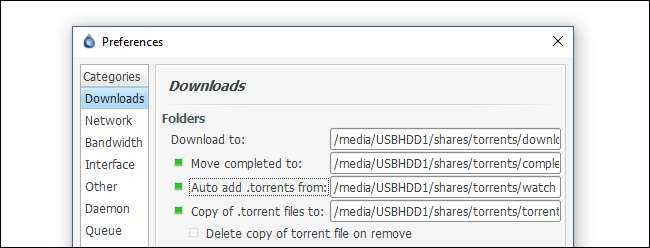
Kliknutím na OK nastavíte adresáře. Není třeba restartovat, jako jste to udělali s nastavením serveru proxy.
Krok čtyři: Vyzkoušejte připojení
Nyní je čas stáhnout dostatečně velký torrent, který opravdu uvidíme, zda systém běží hladce. Pro náš test jsme popadli soubor .torrent pro aktuální distribuce Linux Mint - váží na solidních 1,7 GB, což je ideální pro monitorování rychlostí připojení.

Jakmile potvrdíte, že vaše připojení je stabilní a linuxový torrent pěkně bzučí, je čas přejít na další krok: automatizaci spuštění klienta.
Krok pět: Nakonfigurujte povodeň tak, aby běžela po spuštění
Než opustíme povodeň, je třeba se věnovat jednomu závěrečnému detailu. Musíme nastavit démona Deluge a WebUI tak, aby se spouštěly automaticky při spuštění našeho Raspberry Pi. Abychom to mohli udělat jednoduše a bez starostí s úpravami složitějších souborů a nastavení init, jednoduše soubor rc.local anotujeme. Chcete-li to provést, spusťte v terminálu následující příkaz.
Náhlý / atd. / Rc.ぉ nebo l
Po načtení souboru rc.local přidejte na konec souboru následující řádky. Poznámka: Pokud nepoužíváte WebGUI, nemusíte přidávat druhý příkaz končící na „deluge-web“. Toto může být také dobré místo pro přidání vašeho programu VPN, pokud ho používáte.
# Start Deluge on boot: sudo -u pi / usr / bin / python / usr / bin / deluged sudo -u pi / usr / bin / python / usr / bin / deluge-web
Po dokončení by měl váš soubor rc.local vypadat nějak takto (možná s přidáním této VPN):
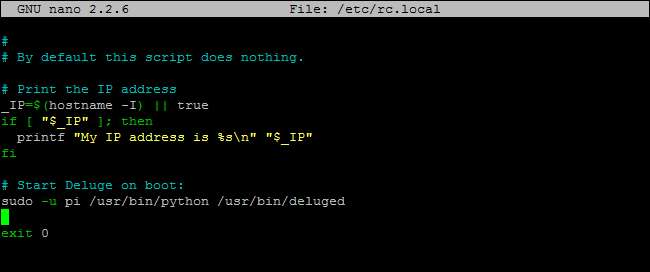
Stisknutím Ctrl + X práci ukončete a uložte.
V tomto okamžiku doporučujeme restartovat Raspberry Pi, takže na příkazovém řádku vypněte „sudo reboot“. Jakmile se Pi restartuje, přejděte k druhému počítači a zkuste se připojit k Deluge ThinClient a / nebo WebUI a ujistěte se, že oba fungují.
Zde se můžete setkat se dvěma hlavními chybami. Nejprve selhání připojení znamená, že inicializační skripty nefungovaly. Otevřete terminál na svém Pi a ručně spusťte démona a WebUI pomocí příkazů, které jsme se naučili dříve v tutoriálu. Zkontrolujte, zda to nyní funguje. Pokud ano, vraťte se zpět a opravte skript rc.local.
Zadruhé, pokud můžete klienta otevřít, ale zobrazuje chyby oprávnění pro vaše stávající torrenty (například torrent v systému Linux, který jsme dříve testovali), což znamená, že váš externí pevný disk nebyl připojen nebo nesprávně připojen. Projděte si části o instalaci externí jednotky a jejím nastavení na automatické připojení při spuštění v naší Síťové úložiště s nízkou spotřebou tutorial.
Vylepšení vašeho zážitku z torrentu
Nyní, když máte svůj torrent box nakonfigurovaný a připravený na rock, existuje několik dalších nástrojů a úprav, které můžete prohlédnout, abyste skutečně vylepšili svůj uživatelský komfort. Žádný z těchto tipů a triků není nutný, ale díky tomu je váš Raspberry Pi pro Torrent Box jednodušší.
Přidat mobilní přístup : Zvažte stažení mobilní ovládací aplikace jako Transdroid a Transdrone pro Android. Bohužel nemáme žádné solidní návrhy pro uživatele iOS, protože Apple zaujal vůči aplikacím souvisejícím s torrenty v App Store opravdu agresivní postoj (a zakázal všechny aplikace, které prošly procesem odesílání).
Deluge v současné době nemá šablonu optimalizovanou pro mobilní zařízení pro WebUI, ale je to více než funkční na tabletech, jako jsou iPad a Kindle Fire.
Nastavte sdílenou složku pro přetažení : Ačkoli jsme se o tom zmínili dříve v tutoriálu, ujistěte se, že složka / torrents / watch /, kterou jste vytvořili, je přístupná ve vaší síti. Je opravdu výhodné mít možnost uložit do složky hromadu souborů .torrent a nechat je automaticky načítat Deluge.
Nainstalujte si doplňky prohlížeče : Existuje několik pluginů zaměřených na Deluge pro Chrome a Firefox, které zlepšují uživatelský komfort, včetně:
-
Chrome
:
- PotopaSifon : Povolí přidávání .torrentu z webového uživatelského rozhraní
- Potopa Remote : Jednoduchý pohled na aktuální torrenty a jejich postup
-
Firefox
:
- BitTorrent WebUI + : Povolí přidávání .torrentu z webového uživatelského rozhraní
- WebUI Rychlé přidání torrentu : Greasemonkey Script, který přidává klikací ikonu na webové stránky pro snadné přidání torrentu
Aktivujte záplavy : V Deluge je již zahrnuta řada skvělých pluginů a ještě více pluginů třetích stran. Některé ze zahrnutých pluginů, které můžete využít, zahrnují:
- Oznámení: Od Deluge dostanete e-mailová upozornění na dokončení torrentu a další události
- Plánovač: Omezte šířku pásma na základě denní doby
Najdete je v Předvolby> Pluginy. Zaškrtněte ty, které chcete, a v nabídce předvoleb se objeví nová položka (např. Předvolby> Oznámení).
Další informace o pluginech třetích stran a o tom, jak je nainstalovat, najdete v části Stránka Pluginy na Deluge Wiki .
Po konfiguraci, testování a vylepšení vylepšení a pluginů máte k dispozici více než schopný torrent box, jehož provoz stojí pouhé penny denně. Najděte klidné a nepřekonatelné místo, kde jej můžete připojit, načtěte jej torrenty a nechte to na vás, aby za vás provedlo těžké zvedání stahování a setí.







